오늘날 빠르게 발전하는 AI 시대에는 영상 제작이 그 어느 때보다 쉬워졌습니다. 구글 VEO3는 최신 AI 영상 생성 기술로, 당신의 상상력을 고화질의 전문가 수준 영상으로 바꾸며 영상 제작의 판도를 바꾸고 있습니다. 하지만 이 강력한 도구를 제대로 활용하려면, AI가 이해할 수 있도록 정확하게 지시해야 합니다. 이때 필요한 것이 바로 프롬프트 엔지니어링입니다. 훌륭한 VEO3 프롬프트는 평범한 영상과 영화 같은 장면을 만들어내는 큰 차이를 만듭니다.
이 가이드는 효과적인 구글 VEO3 프롬프트를 만드는 방법을 예술적이면서도 과학적인 관점에서 설명합니다. 핵심 구성 요소를 분석하고, 실용적인 예시를 제공하며, 무엇보다도 필모라를 활용해 AI가 생성한 원본 영상 클립을 완성도 높은 결과물로 만드는 과정을 안내합니다.
1부. VEO3 프롬프트의 핵심 구성 요소 이해하기
프롬프트는 짧은 이야기이자 감독의 지시서라고 생각하면 됩니다. 디테일이 많을수록 AI가 사용자의 의도를 더 정확히 이해하고 실행할 수 있습니다. 모든 프롬프트에 반드시 포함해야 할 핵심 구성 요소는 다음과 같습니다:

🎬영상 스타일 (Artistic Direction)
영상의 전체적인 분위기와 미학을 정의하는 단계입니다. 가능한 한 구체적으로 설명하세요. 예를 들어 "멋진 영상"이라는 말보다는 "시네마틱한 촬영", "8비트 레트로 애니메이션", "초현실적 다큐멘터리 스타일"처럼 구체적으로 표현하는 것이 좋습니다. 이 요소는 VEO3 프롬프트의 핵심 중 하나로, AI의 창의적 방향을 결정짓는 역할을 합니다.
🌆환경 및 배경 설정 (The Scene)
장면이 어디에서 펼쳐지는지를 설명해야 합니다. 장소, 시간대, 분위기를 구체적으로 묘사할수록 AI가 더 정밀하게 결과를 생성합니다. 예를 들어 단순히 "도시"라고 하기보다는 "자정의 사이버펑크 도시 거리, 네온사인이 물웅덩이에 반사되고 있는 장면"이나 "석양이 비치는 고요한 숲속, 나뭇잎 사이로 햇살이 스며드는 장면"처럼 서술해보세요.
👀🔊시각 및 청각 디테일 (Sensory Information)
장면을 더욱 생생하게 만들기 위해 감각적인 요소를 추가하세요. 무엇이 보이고, 어떤 소리가 들리는지를 묘사하면 좋습니다. 예: "슬로우 모션 빗방울", "깜빡이는 촛불", "미래형 엔진의 미세한 진동음" 등. 이런 디테일은 일반적인 영상과 몰입도 높은 영상의 차이를 만들어냅니다.
🎥카메라 연출 기법 (Shot Composition)
영상에서 카메라가 어떻게 움직이고 어떤 구도로 촬영되는지를 결정짓는 요소입니다. 와이드샷인지 클로즈업인지, 카메라가 고정되어 있는지 움직이는지 등을 명확히 지시하세요. 예: "느린 팬(pan)", "다이내믹한 트래킹 샷", "극적인 줌인" 등은 전문가 수준의 VEO3 프롬프트에서 자주 활용되는 기술입니다.
🤖캐릭터 묘사 (The Subject)
영상에 등장하는 인물이 있다면 외형뿐 아니라 행동, 감정, 복장까지 상세하게 묘사하세요. 예: "붉은 눈이 빛나는 미래형 사이보그, 사막 황무지를 전력 질주하며 결연한 표정을 짓고 있음"
🗣️대사 및 내레이션 (Spoken Word)
음성 대사나 내레이션이 포함된 장면이라면, 이를 프롬프트에 직접 서술할 수 있습니다. 예: "소녀가 별똥별을 바라보며 속삭인다. '별들이 나를 부르고 있어.'" 이런 요소는 스토리텔링을 더 강화해줍니다.
이러한 요소들을 조합하면, 구글 VEO3에게 명확하고 구체적인 지시를 제공하는 영상 설계도가 완성됩니다. 당신의 아이디어를 생생하게 구현해낼 수 있는 VEO3 프롬프트를 직접 만들어보세요.
2부. 상황별 VEO3 프롬프트 예시
이제 이론을 이해했으니, 실전 예시를 살펴볼 시간입니다. 다음 VEO3 프롬프트 예시를 분석하면서 각 구성 요소들이 어떻게 조합되어 강력하고 구체적인 지시로 작용하는지 확인해보세요.
예시 1: POV 브이로그 스타일 영상
프롬프트: 4K 해상도의 POV 브이로그 스타일 영상. 털이 복슬복슬한 예티가 팔 길이로 카메라를 들고 눈 덮인 숲속을 천천히 걷고 있다. 근처엔 사람이 최근 떠난 흔적이 있는 캠핑장이 있으며, 예티는 진심 어린 감정으로 자신을 촬영하며 말한다. 찬 공기 속에서 숨결이 보이고, 주변에는 발자국, 연기 나는 모닥불, 바람에 펄럭이는 반쯤 열린 텐트가 있다. 예티는 단서를 비추며 카메라를 돌린 후 다시 자신의 얼굴을 찍는다. 얼굴엔 희망, 호기심, 고요한 외로움이 담겨 있다. 부드러운 카메라 흔들림, 자연스러운 주변 소리(바람, 눈 밟는 소리), 황금빛 저녁 햇살이 나뭇가지 사이로 스며드는 연출.
프롬프트 구성 분석:
- 영상 스타일: POV, 브이로그 스타일, 팔 길이로 카메라 들기
- 환경 및 설정: 발자국, 연기 나는 모닥불, 펄럭이는 텐트
- 시각 디테일: 황금빛 저녁 햇살, 자연 소리, 부드러운 카메라 흔들림
예시 2: ASMR 영상
프롬프트: 완벽하게 생성된 AI 기반 ASMR 영상. 극단적인 매크로 시점에서, 칼로 부드러운 유리 같은 리치 젤리(투명하고 살짝 서리 낀 듯한 질감, 겉은 리치 껍질처럼 울퉁불퉁함)를 자르고 있음. 빛을 은은하게 반사하며 옅은 분홍빛이 도는 유리는 안쪽이 매끈하고 반짝이며, 안에는 뿌옇게 퍼진 미세 기포들이 섬세함을 더함. 영상은 나무 도마 위에서 따뜻한 조명 아래 촬영됨. 절단할 때마다 깊고 풍부한 ASMR 사운드가 울리며, 주변은 고요함.
프롬프트 구성 분석:
- 영상 스타일: 3인칭 매크로 시점
- 환경 및 배경: 나무 도마, 따뜻한 조명, 고요한 공간
- 시각 디테일: 유리 텍스처, 기포, 리치 껍질의 디테일
예시 3: 거리 인터뷰 영상
프롬프트: 뉴욕 타임스퀘어의 야경을 배경으로 한 TikTok 스타일 거리 인터뷰 영상. 환경에는 밝게 깜빡이는 광고판, 반사되는 보도, 멀리서 들리는 자동차 경적, 발소리, 군중의 웅성거림 등이 포함됨. 카메라는 핸드헬드로 살짝 흔들리며, 아이레벨에서 촬영. 와이드 앵글 렌즈와 깊은 초점으로 몰입감 있는 리얼리즘을 제공. 섹시한 빨간 드레스와 하이힐을 신은 자신감 넘치는 20대 후반의 금발 포르투갈 여성 진행자가 마이크를 들고 살짝 괴짜스러운 남성 인터뷰이를 만남. 밝은 불빛 아래 자연스럽게 프레임 안에 둘이 함께 서 있음. 그녀는 도전적이고 장난스럽게 말한다: "집을 30% 저렴하게, 40% 빠르게 지을 수 있다면… 아니면 엄마 집으로 돌아가실래요?"
남성은 잠시 생각한 후 건조하고 단호한 어조로 대답한다: "엄마 집으로? 절대 안 가요. 전 지금 집 짓고 있어요."
그의 대사가 끝나자마자 밈 스타일의 사운드 효과가 삽입됨: 베이스 부스트된 “YOO!”, 군중의 놀라움 또는 웃음소리, 그의 얼굴을 빠르게 줌인하며 약간의 글리치 효과가 추가됨. 주변 소음은 자연스럽게 유지. 자막 없음, 텍스트 없음, 브랜드 로고 없음. 대사는 립싱크 및 감정 일치 필수. 분위기는 현대적이고 바이럴하며, 거리 인터뷰답게 리얼함을 유지.
프롬프트 구성 분석:
- 환경 및 배경: 광고판, 보도, 자동차 소리, 군중 웅성거림
- 카메라 연출: 핸드헬드 촬영, 아이레벨, 와이드 앵글
- 캐릭터 묘사: 자신감 있는 여성 진행자, 개성 있는 남성 응답자
- 대사 및 내레이션: 도발적 질문과 직설적 응답, 감정 표현 포함
이러한 예시들을 통해 잘 구성된 VEO3 프롬프트가 얼마나 강력한 결과를 만들어내는지 확인할 수 있습니다. 프롬프트가 구체적일수록 결과물은 정교해집니다.
3부. 필모라 Veo3 모드로 이미지 동영상 변환하기
구글 VEO3는 훌륭한 시작점이지만, 생성된 영상은 아직 ‘원본’일 뿐입니다. 진짜 완성도 높은 결과물을 만들기 위해서는 강력한 영상 편집 프로그램이 필요하죠. 이때 원더쉐어 필모라가 당신의 핵심 파트너가 됩니다. 단순한 편집기를 넘어, 콘텐츠를 다듬고 완성하며 퍼블리시할 수 있도록 돕는 창의적 도구입니다.
AI로 생성된 영상을 가져온 후, 구글 VEO3 연동 기능을 통해 필모라 내에서 바로 불러와 편집할 수 있습니다. 이 통합형 워크플로우는 프롬프트 작성부터 최종 퍼블리시까지 효율적이고 매끄럽게 이어집니다. 필모라 안에서 VEO3 프롬프트를 활용하여 영상을 생성하고, 후속 편집까지 원스톱으로 처리할 수 있습니다.
필모라의 고급 편집 기능 살펴보기
필모라에서 생성된 VEO3 영상은 다양한 편집 툴을 통해 창의적으로 다듬을 수 있습니다.
화면 비율 조정
AI가 생성한 영상은 TikTok이나 YouTube처럼 플랫폼별 화면 비율과 다를 수 있습니다. 필모라를 통해 쉽게 가로/세로 비율을 조정하여 모든 플랫폼에서 전문적으로 보이게 할 수 있습니다.
텍스트 및 스티커 추가
문맥을 설명하거나 재미를 더하고, 중요한 정보를 전달하려면 텍스트 프리셋과 애니메이션 스티커를 활용하세요. SNS 콘텐츠나 튜토리얼 영상에 특히 효과적입니다.
미디어 라이브러리
음향 효과, 전환 효과, 스톡 영상이 필요하신가요? 필모라는 Giphy, Pixabay, Pexels와 같은 파트너와 협력한 내장 미디어 라이브러리를 제공합니다. 외부 자료를 찾는 시간을 절약할 수 있습니다.
컬러 보정 및 그레이딩
일관되고 전문가다운 룩을 연출하려면 필모라의 컬러 매치 및 색상 보정 도구를 사용하세요. 밝기, 명암, 채도를 조정하거나 시네마틱한 컬러 그레이딩을 적용할 수 있습니다.
오디오 통합 및 자막
훌륭한 영상은 훌륭한 오디오와 함께합니다. 필모라에서는 배경 음악, 효과음, 보이스오버를 자유롭게 추가하고 믹싱할 수 있습니다. 또한 음성 텍스트 변환 기능으로 자막도 자동 생성되어 접근성이 향상됩니다.
이러한 기능들을 통해 구글 VEO3가 제공한 원본 영상을 한층 더 완성도 높고 감각적인 콘텐츠로 탈바꿈시킬 수 있습니다.
필모라 데스크톱에서 VEO3 영상 생성하기
AI 시대의 성공적인 영상 제작 워크플로우는 AI 생성기와 강력한 편집 도구의 결합입니다. 아래 4단계를 따르면 필모라 Veo3 이미지 동영상 변환으로 아이디어에서 완성 영상까지 손쉽게 도달할 수 있습니다:
Step1 구체적인 스크립트로 구글 VEO3 프롬프트 입력
앞에서 배운 기법을 활용하여 스타일, 배경, 동작, 카메라 연출 등이 포함된 상세한 프롬프트를 작성하세요. 구체적일수록 결과물이 뛰어납니다.
Step2 필모라에서 VEO 3으로 영상 생성
최신 출시될 필모라 이미지 동영상 변환 기능의 VEO 3 모드를 사용하면 더 쉬워집니다. 스톡 미디어 > 이미지 동영상 변환 > 동영상 생성 탭으로 이동한 후, 새로운 "이미지 동영상 변환 - Veo3" 옵션을 선택하세요. 프롬프트와 이미지를 입력하면 VEO3 퀄리티의 영상이 자동으로 생성됩니다.
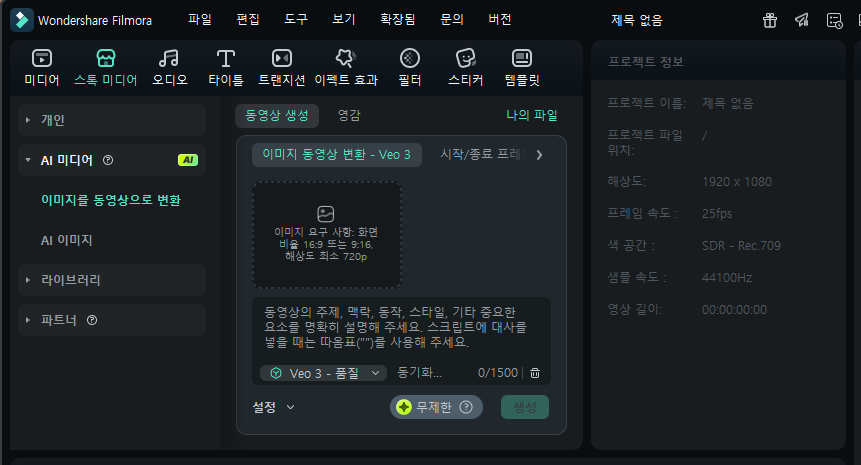
Step3 필모라의 강력한 기능으로 편집 및 개인화
이제 여러분의 창의력을 더해 영상의 타이밍을 조정하고, 텍스트를 추가하며, 컬러 그레이딩, 배경 음악 삽입 등을 통해 완성도 있는 콘텐츠로 다듬어보세요.
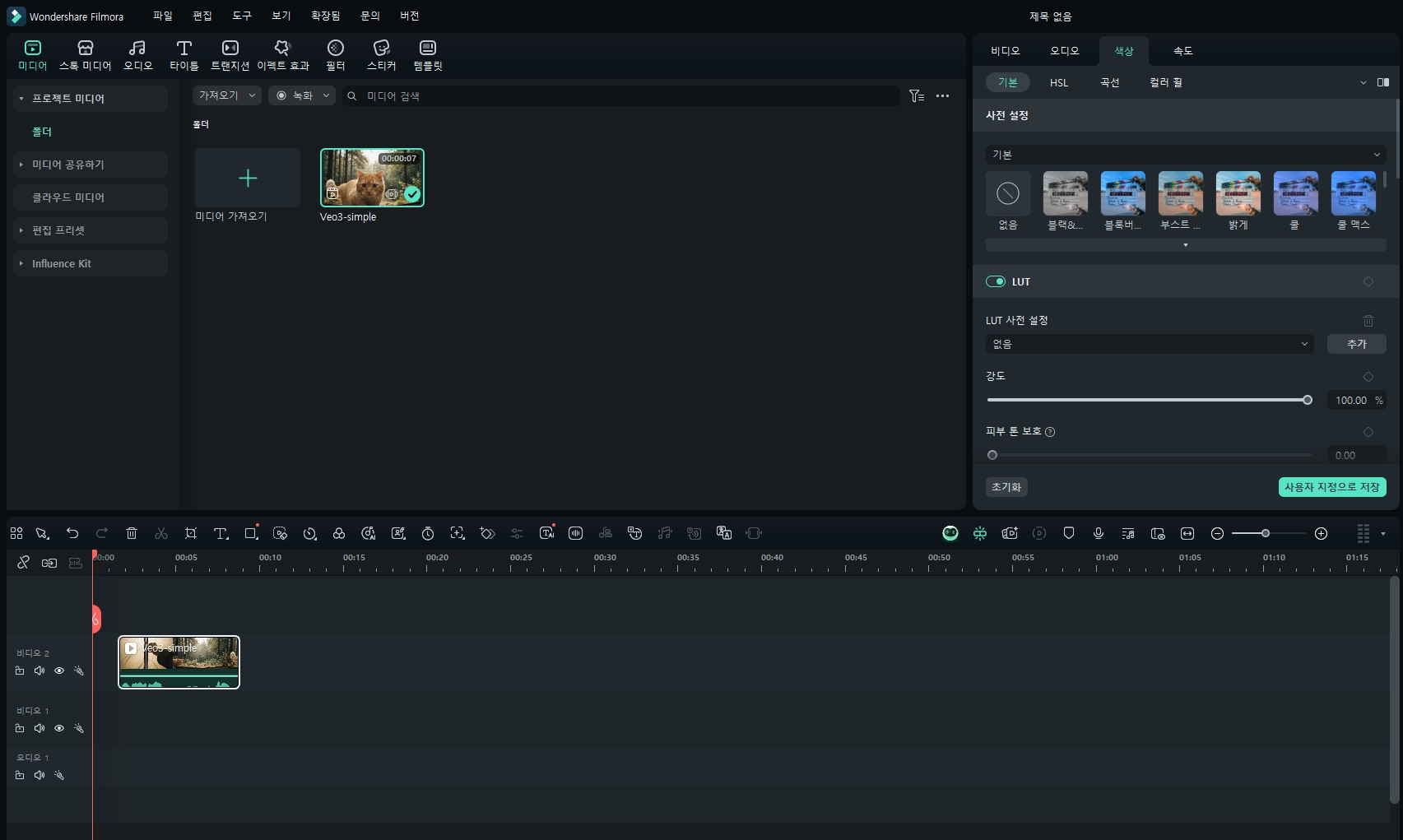
Step4 최종 완성 영상 퍼블리시
필모라를 사용하면 완성된 영상을 YouTube, TikTok, Instagram 등 각 플랫폼에 최적화된 포맷으로 간편하게 내보낼 수 있습니다.
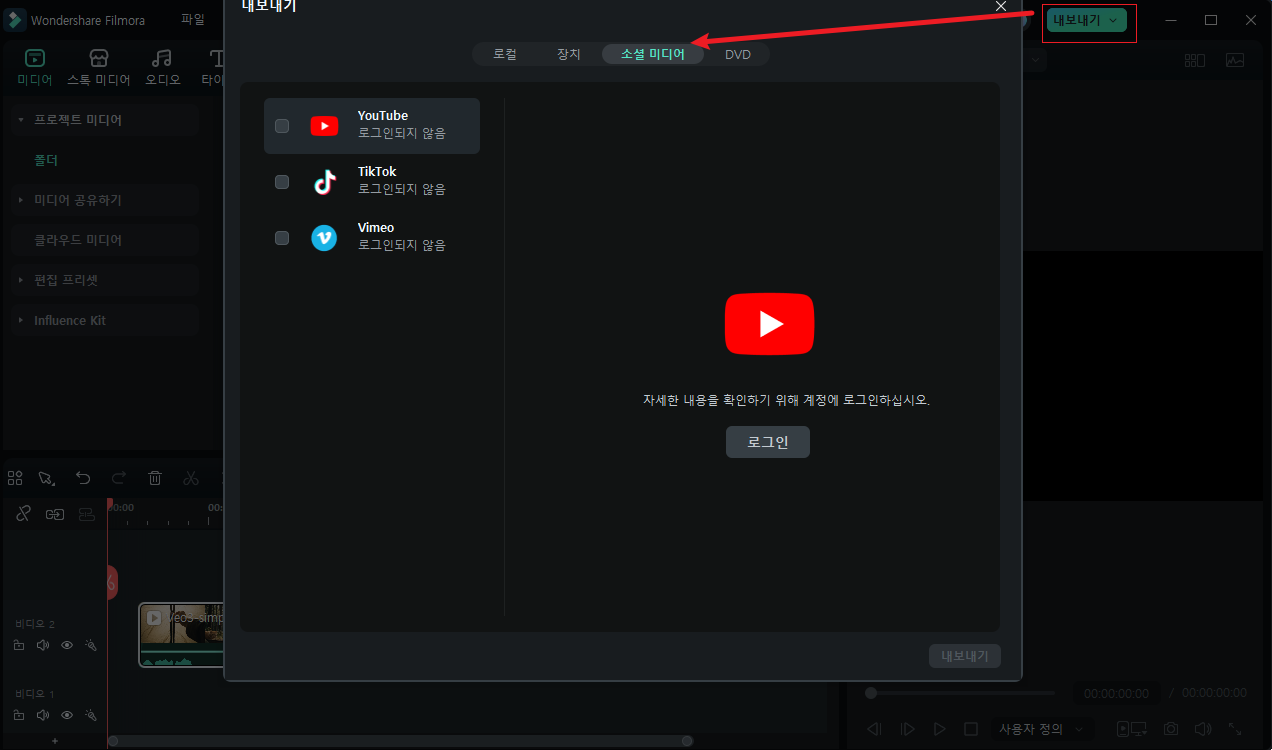
이 워크플로우는 AI 영상 생성의 빠른 속도와 전문 편집의 정밀함을 결합하여 최고의 결과를 만들어냅니다.
필모라 모바일에서 VEO3 영상 생성하기
Step1 Veo3 기능 실행
스마트폰에서 앱을 실행하고 홈 화면에 있는 Veo3 기능을 탭하세요.
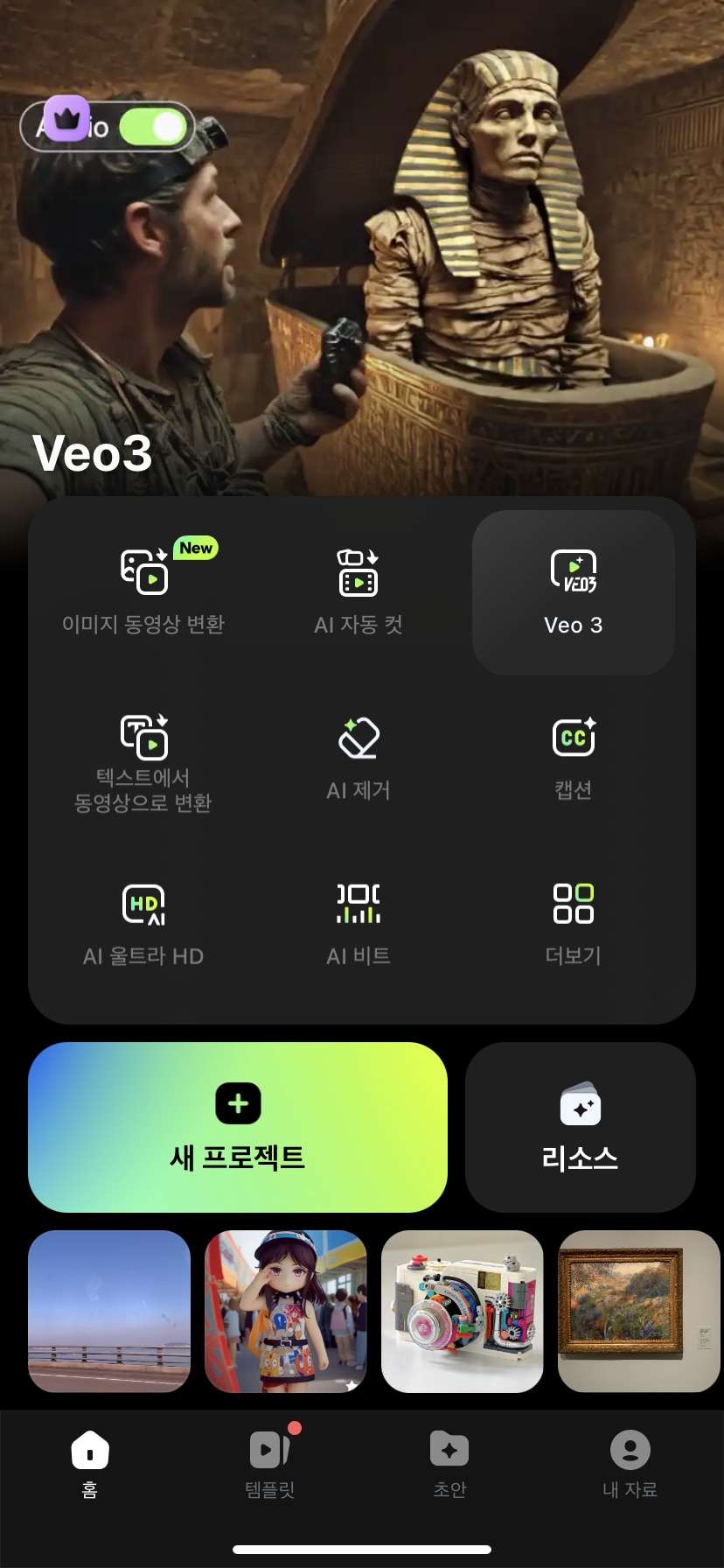
Step2 이미지 및 설명 입력
왼쪽의 버튼을 눌러 원하는 이미지를 업로드한 후, 오른쪽 텍스트 상자에 프롬프트를 작성하세요. 배경, 동작, 소품 등 원하는 요소를 자세히 입력한 후, 하단의 생성하기 버튼을 눌러 생성 과정을 시작합니다. 프롬프트 작성하기 어려우면 참고하는 예시도 준비했습니다.
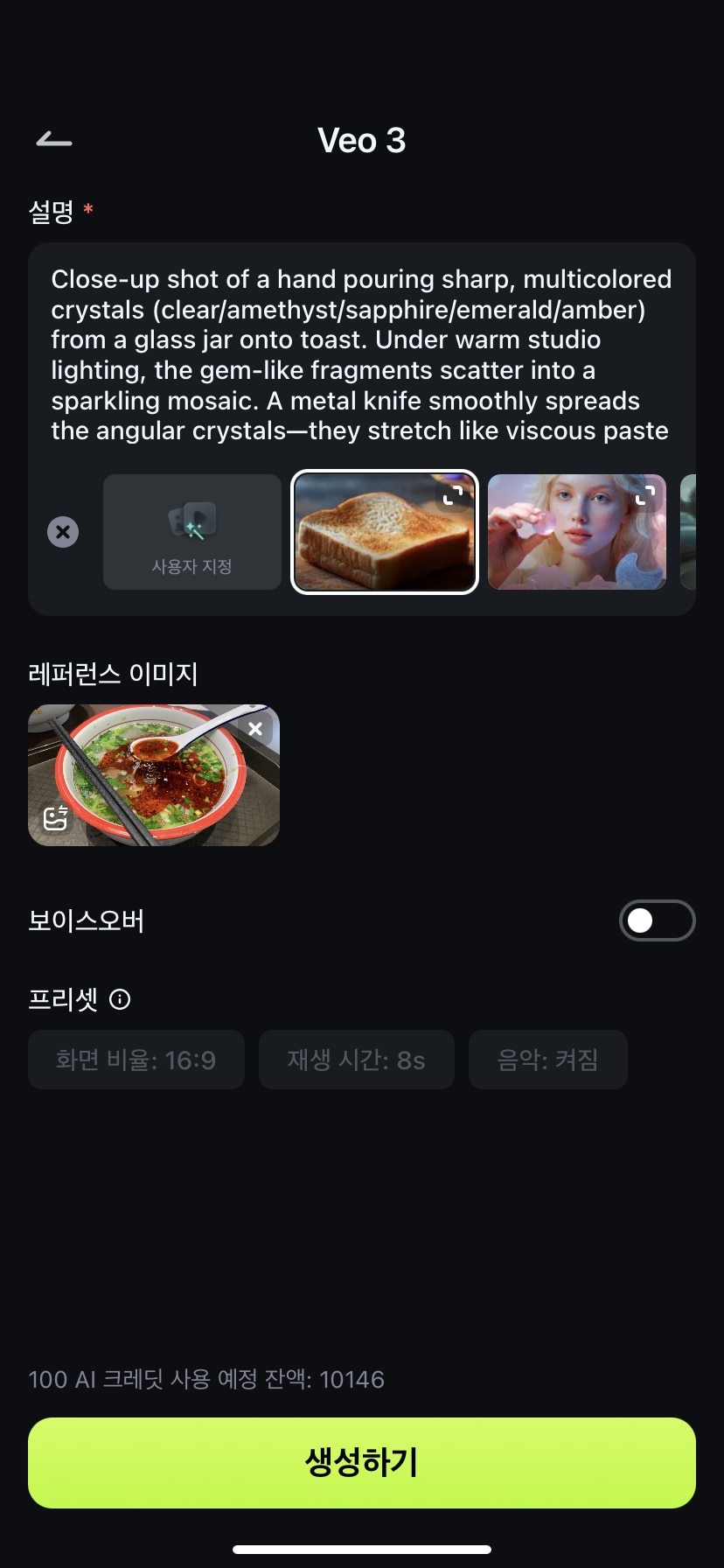
Step3 영상 확인 후 저장
생성이 완료되면 결과를 재생하여 확인하고, 저장 버튼을 눌러 스마트폰에 저장하세요.
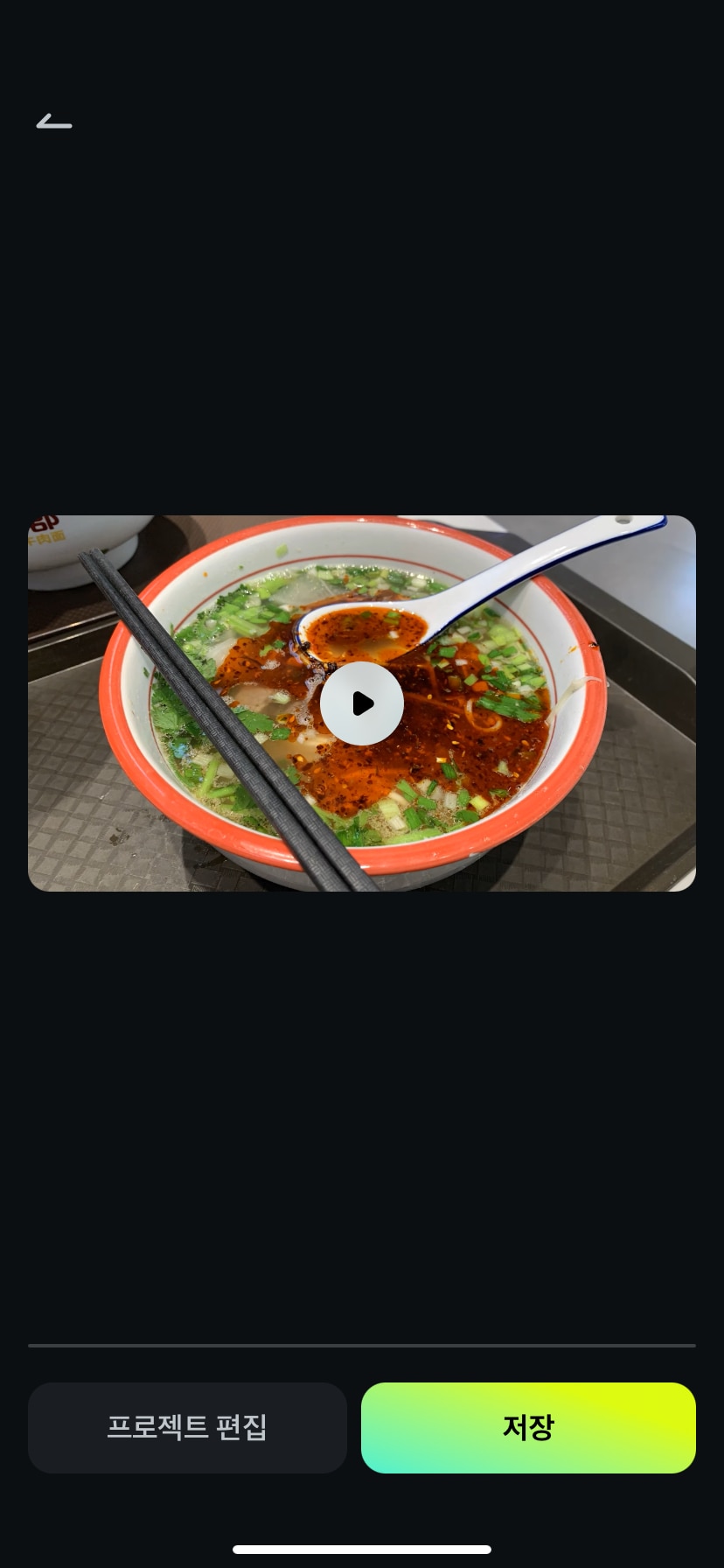
FAQ. 에 대한 자주 묻는 질문
-
구글 Veo 3(베오 3)는 정확히 무엇이고, 지금 바로 사용할 수 있나요?
글 Veo 3는 구글 딥마인드가 개발한 최신 AI 영상 생성 모델입니다. 텍스트나 이미지를 입력하면 1분 이상의 고화질(1080p) 영상을 만들어내는 강력한 성능을 자랑합니다. 현재는 일부 크리에이터에게만 제한적으로 공개되었으며, 추후 구글의 'VideoFX' 도구를 통해 정식 출시될 예정입니다. 하지만 필모라(Filmora)의 'Veo 3 모드'를 활용하면 Veo 3의 강력한 이미지-영상 변환 기능을 지금 바로 경험해 보실 수 있습니다. -
구글 Veo 3는 OpenAI의 Sora(소라)와 어떻게 다른가요?
두 모델 모두 뛰어난 AI 영상 생성 도구이지만, 몇 가지 차이점이 있습니다. Veo 3는 '타임랩스', '항공 촬영'과 같은 영화적 표현에 대한 이해도가 더 높고, 영상 속 인물이나 사물의 일관성을 유지하는 데 강점을 보입니다. 반면 Sora는 매우 창의적이고 상상력이 풍부한 장면을 구현하는 데 탁월한 능력을 보여줍니다. 사용자의 구체적인 목적에 따라 더 적합한 모델이 다를 수 있습니다. -
Veo 3 프롬프트를 잘 쓰기 위한 가장 중요한 팁이 있다면 무엇인가요?
'구체적이고 상세하게 묘사하는 것'이 가장 중요합니다. 예를 들어, 단순히 "달리는 자동차"라고 입력하는 대신 "해질녘 해안 도로를 달리는 빨간색 빈티지 스포츠카, 항공 드론 샷"처럼 구체적인 배경, 대상의 특징, 카메라 구도까지 명시하면 훨씬 더 정교하고 원하는 결과물을 얻을 수 있습니다. 본문 가이드의 다양한 예시를 참고해 보세요. -
Veo 3로 만든 영상에는 워터마크가 표시되나요?
구글은 AI로 생성된 콘텐츠임을 식별하기 위해 보이지 않는 암호화 워터마크 기술인 'SynthID'를 적용할 것이라고 밝혔습니다. 따라서 구글이 직접 제공하는 서비스를 통해 생성된 영상에는 식별 표시가 포함될 가능성이 높습니다. 필모라를 통해 영상을 제작하고 내보낼 경우, 최종 영상의 워터마크 유무는 필모라의 스탠다드 정책(예: 무료 버전과 유료 구독 플랜의 차이)을 따르게 됩니다.
결론
구글 VEO3와 필모라의 결합은 영상 제작의 미래를 보여줍니다. VEO3는 텍스트 기반 아이디어를 놀랍도록 빠르고 정교한 영상으로 바꿔주는 강력한 기반을 제공합니다. 그리고 필모라는 사용자가 직접 디테일을 조정하고, 콘텐츠를 자신의 스타일로 완성하는 능력을 부여합니다.
구글 VEO3 프롬프트를 마스터하고, 필모라의 강력한 편집 기능을 활용한다면, 누구나 창의적인 아이디어를 감동적인 영상으로 바꿀 수 있습니다. 콘텐츠 크리에이터, 마케터, 또는 취미 영상 제작자 누구에게나 이 조합은 최고의 선택입니다. 지금 바로 VEO3와 필모라로 멋진 영상을 만들어보세요!




